Outlook'ta şeride imza nasıl eklenir?
Outlook şeridine imza eklemek, e-posta mesajları yazarken hangi sekmede olursanız olun imzaları kolayca seçmenizi sağlar. Bu makalede, Outlook'ta şeride imza ekleme işlemini ayrıntılı olarak göstereceğiz.
Outlook'ta şeride imza ekleme
Outlook şeridine imza eklemek için lütfen aşağıdaki adımları izleyin.
1. Yeni bir e-posta mesajı oluşturun, "Hızlı Erişim Araç Çubuğu"nu sağ tıklayın ve ardından sağ tıklama menüsünden "Hızlı Erişim Araç Çubuğunu Özelleştir" seçeneğini tıklayın.
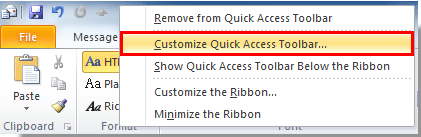
2. "Outlook Seçenekleri" iletişim kutusunda şu işlemleri yapmanız gerekiyor:
1). "Komutları buradan seç" açılır listesinden "Tüm Komutlar" seçeneğini seçin;
2). Komutlar listesinde aşağı kaydırarak "İmza" seçeneğini bulun;
3). "Ekle" düğmesine tıklayın;
4). "Tamam" düğmesine tıklayın. Ekran görüntüsüne bakın:
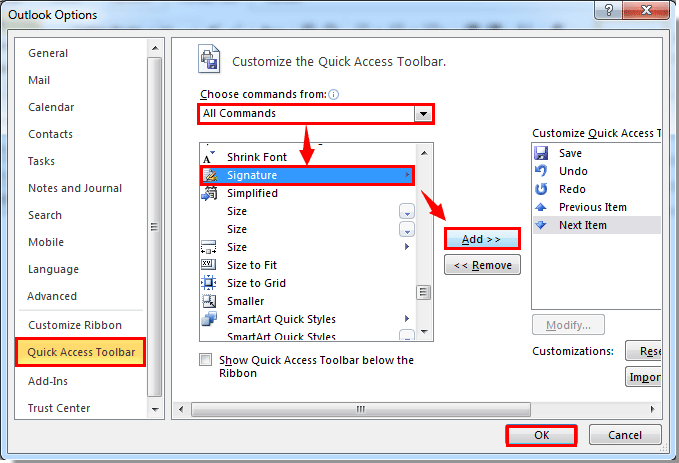
3. Ardından, İleti Penceresi'ndeki Outlook şeridine imza düğmesi eklenmiş olacaktır.
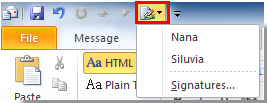
Not: Ayrıca yeni İleti penceresindeki "Mesaj" sekmesi altında bulunan "İmza" düğmesine sağ tıklayabilir ve sağ tıklama menüsünden "Hızlı Erişim Araç Çubuğuna Ekle" seçeneğini seçerek şeride imza ekleyebilirsiniz.
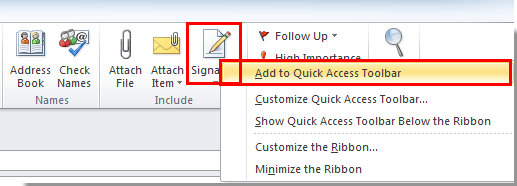
En İyi Ofis Verimlilik Araçları
Son Dakika: Kutools for Outlook Ücretsiz Sürümünü Sunmaya Başladı!
Yepyeni Kutools for Outlook ile100'den fazla etkileyici özelliği deneyimleyin! Şimdi indir!
📧 E-posta Otomasyonu: Otomatik Yanıt (POP ve IMAP için kullanılabilir) / E-posta Gönderimini Zamanla / E-posta Gönderirken Kurala Göre Otomatik CC/BCC / Gelişmiş Kurallar ile Otomatik Yönlendirme / Selamlama Ekle / Çoklu Alıcılı E-postaları Otomatik Olarak Bireysel Mesajlara Böl...
📨 E-posta Yönetimi: E-postayı Geri Çağır / Konu veya diğer kriterlere göre dolandırıcılık amaçlı e-postaları engelle / Yinelenen e-postaları sil / Gelişmiş Arama / Klasörleri Düzenle...
📁 Ekler Pro: Toplu Kaydet / Toplu Ayır / Toplu Sıkıştır / Otomatik Kaydet / Otomatik Ayır / Otomatik Sıkıştır...
🌟 Arayüz Büyüsü: 😊 Daha Fazla Şık ve Eğlenceli Emoji / Önemli e-postalar geldiğinde uyarı / Outlook'u kapatmak yerine küçült...
👍 Tek Tıkla Harikalar: Tümüne Eklerle Yanıtla / Kimlik Avı E-postalarına Karşı Koruma / 🕘 Gönderenin Saat Dilimini Göster...
👩🏼🤝👩🏻 Kişiler & Takvim: Seçilen E-postalardan Toplu Kişi Ekle / Bir Kişi Grubunu Bireysel Gruplara Böl / Doğum günü hatırlatıcısını kaldır...
Kutools'u tercih ettiğiniz dilde kullanın – İngilizce, İspanyolca, Almanca, Fransızca, Çince ve40'tan fazla başka dili destekler!


🚀 Tek Tıkla İndir — Tüm Ofis Eklentilerini Edinin
Şiddetle Tavsiye Edilen: Kutools for Office (5'i1 arada)
Tek tıkla beş kurulum paketini birden indirin — Kutools for Excel, Outlook, Word, PowerPoint ve Office Tab Pro. Şimdi indir!
- ✅ Tek tık kolaylığı: Beş kurulum paketinin hepsini tek seferde indirin.
- 🚀 Her türlü Ofis görevi için hazır: İhtiyacınız olan eklentileri istediğiniz zaman yükleyin.
- 🧰 Dahil olanlar: Kutools for Excel / Kutools for Outlook / Kutools for Word / Office Tab Pro / Kutools for PowerPoint